Heute haben wir das Telefon überall dabei und es besteht kein Zweifel daran, dass eine der wichtigsten Konfigurationen die Möglichkeit ist, dank der Datenverbindung oder der WiFi-Netzwerke eine direkte Verbindung zum Netzwerk herzustellen.
Dank der Möglichkeit, eine Verbindung zum Netzwerk herzustellen, können wir auf verschiedene Dienste wie die Websuche, die Verwaltung unserer sozialen Netzwerke oder E-Mails oder die verschiedenen Instant Messaging-Apps wie WhatsApp zugreifen. Deshalb ist es wichtig, verbunden zu sein.
Darüber hinaus haben wir dank unseres Telefons die Möglichkeit, diese Verbindung bei Bedarf mit anderen Geräten zu teilen. Dazu konfigurieren wir unser Handy als WiFi-Zugangspunkt. Im Folgenden finden Sie alle Schritte, die Sie ausführen müssen, um diesen Dienst auf dem Samsung Galaxy A32, A42, A52 und A72 zu konfigurieren.
Um auf dem Laufenden zu bleiben, abonniere unseren YouTube-Kanal! ABONNIEREN
Konfigurieren Sie den WiFi-Zugangspunkt auf dem Samsung Galaxy A32, A42, A52 und A72
Die Schritte, die Sie befolgen müssen, sind die folgenden.
Als erstes geben wir die “Einstellungen” des Telefons ein.

Als nächstes betreten Sie den Abschnitt “Verbindungen”.
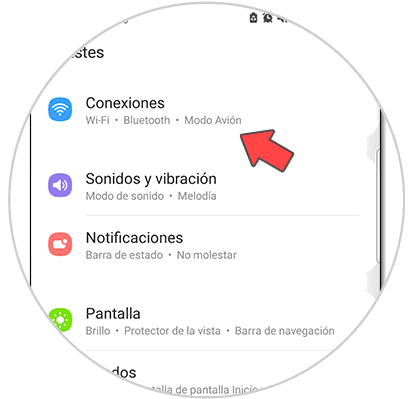 ]]
]]
Klicken Sie dann auf “Internetfreigabe und Modem”.
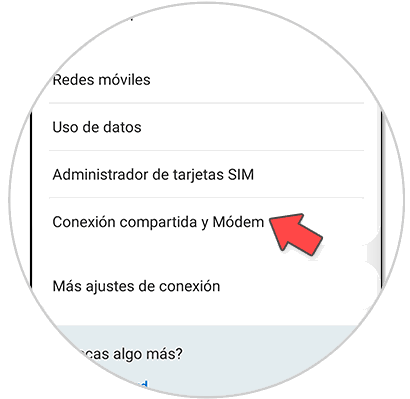
Im Schalter “Shared Connection” können wir diese Option aktivieren oder deaktivieren.
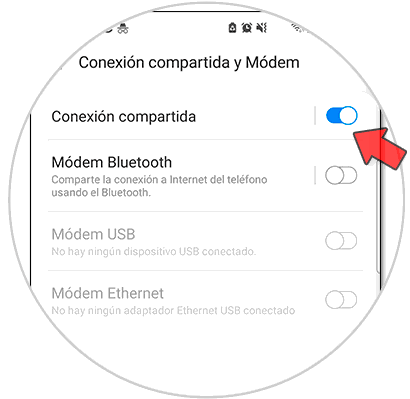
Um dies konfigurieren zu können, klicken Sie auf “Shared Connection”. Hier sehen Sie die Daten Ihrer Verbindung, die Sie teilen möchten. Klicken Sie dann auf “Konfigurieren”
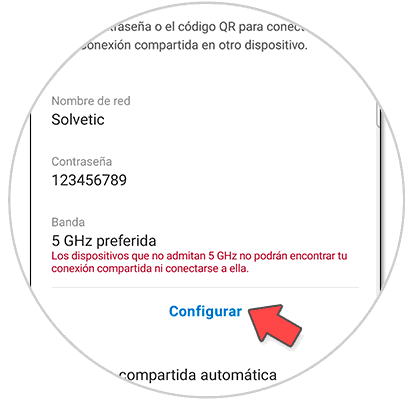
Als nächstes sollten Sie die Daten auswählen, die Sie anwenden möchten, und auf “Speichern” klicken. Dies sind die Daten, die Sie auf das andere Gerät übertragen müssen, das Ihr freigegebenes Netzwerk verwenden möchte.
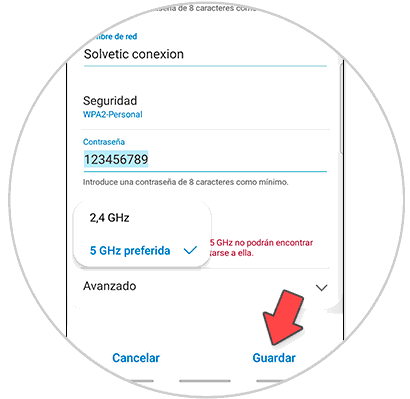
Für den Fall, dass Sie die Verbindung direkt freigeben möchten, haben Sie die Möglichkeit, auf “QR-Code” zu klicken, der unten angezeigt wird.
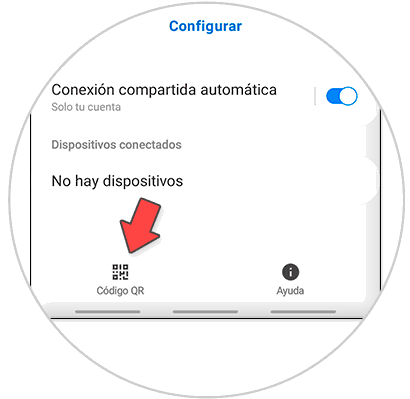
Eine weitere Alternative, auf die Sie zugreifen müssen, besteht darin, über die Tastenkombinationen des Telefons darauf zuzugreifen. Wenn Sie die Taste gedrückt halten, wechseln Sie zur Konfiguration.
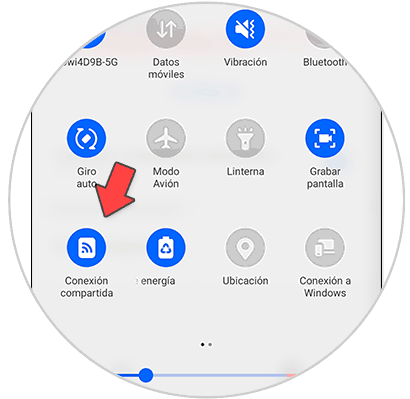
Auf diese einfache Weise kann ein anderes Gerät in Ihrer Nähe und von Ihnen autorisiert eine Verbindung zu Ihrem Telefon herstellen. Denken Sie daran, dass Sie diesen Dienst nur Geräten erlauben sollten, denen Sie vertrauen.